安裝印表機步驟(Install printer by CUPS)
一.請選擇作業系統 (please choose OS)
印表機名稱(printer name) |
|
|---|---|
驅動程式下載(建議)
|
*請先下載解壓縮,便於後續安裝流程。 |
印表機位置 Location |
四.安裝說明 Installation Notes
開啟控制台->1. 選擇[裝置和印表機]->2. 新增印表機->3. 選擇左下角[我的印表機未列出]->4. 選擇第二項,貼入上述[印表機名稱]
Control Pannel->1.Devices and Printers->Add a printer->The printer that i want isnn't listed->Type the printer name.
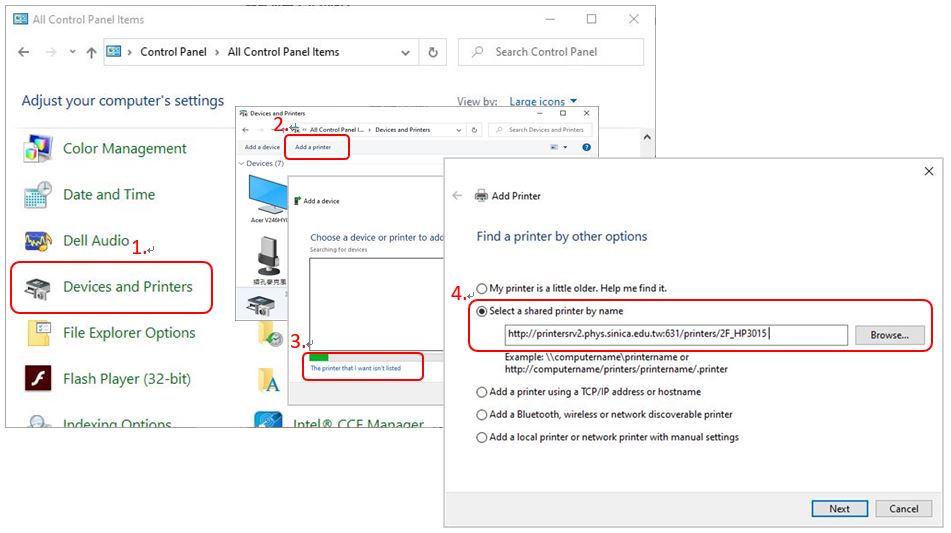
驅動程式,選擇[從磁片安裝]-> 指定剛剛解壓縮後的檔案位置後按確定。Select the right printer driver.
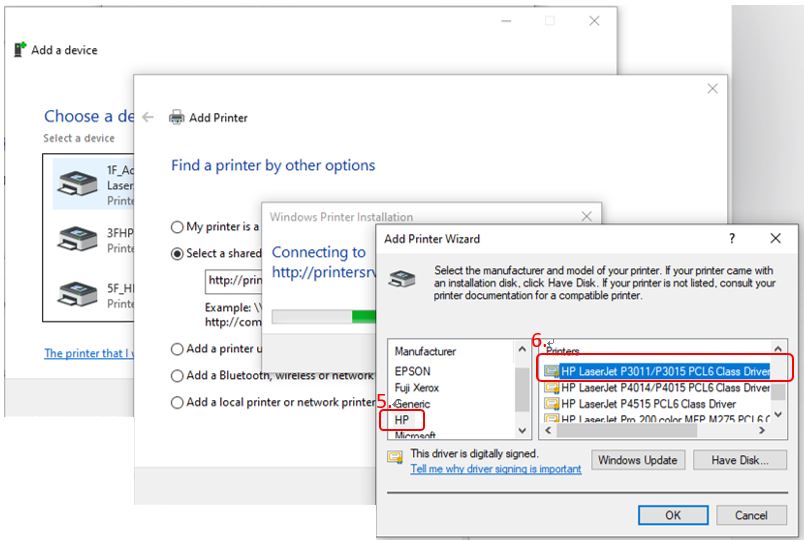
五、填入密碼 Enter your account and password
對著印表機ICON按滑鼠右鍵,選[印表機內容]-> [連接埠]頁面下,點[設定連接埠] -> 選第三項,鍵入物理所帳號、密碼。
Right click the printer->printer properties->ports->config->type your phys account and password.
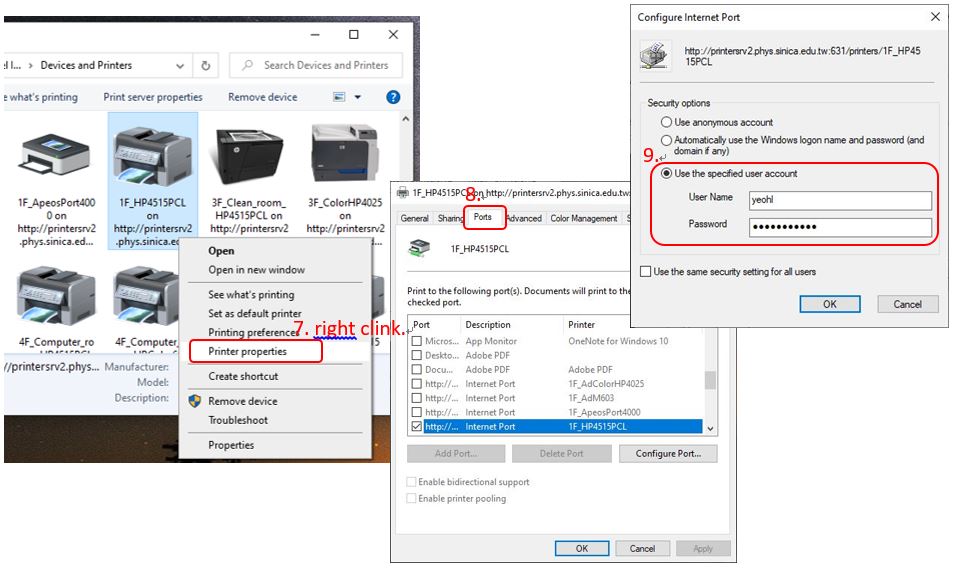
六、開啟雙面列印功能 Turn on duplex printing
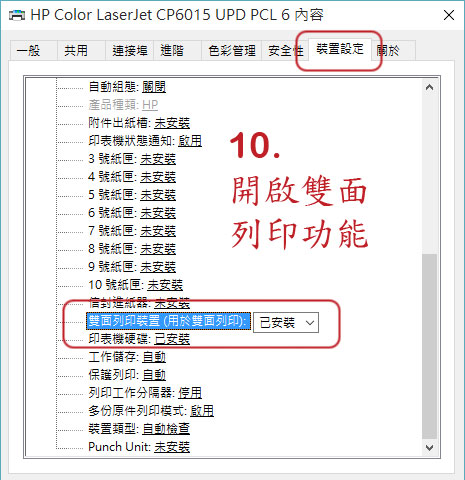
其他相關資訊 Other information
1.瀏覽所有的印表機 (all printers): http://printersrv2.phys.sinica.edu.tw:631/printers/
2.印表機服務僅提供連線至所內有線區域網路設備,及使用所內所提供的無線網路基地台(SSID:phys)使用。
3.欲透過無線網路基地台(SSID:phys)使用印表機服務,須將伺服器名稱由 printersrv2 改為 printersrv2w 。如有疑問,請洽電腦室。
4.查詢列印情況(Check printing status)
5.物理所帳號限定為所內人員申請,請線上[申請帳號]或洽電腦室。